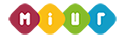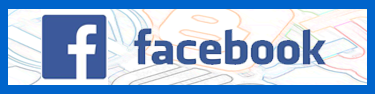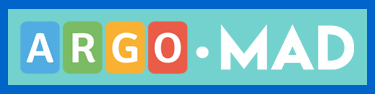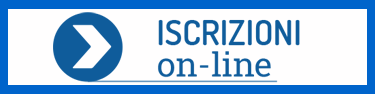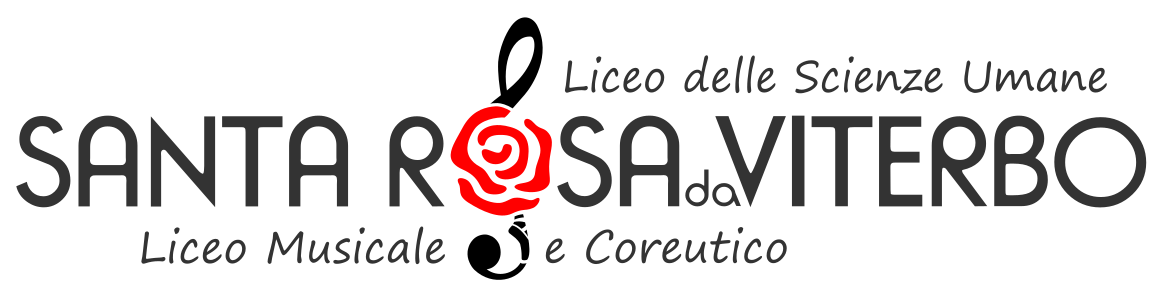Per entrare in GSuite for Education andare sulla homepage di Google e poi 
TUTORIAL PER L'UTILIZZO DI GSUITE
MEET + Aggiornamento Funzionalità
DISATTIVARE LINK STANZA PER NON FAR RIENTRARE NESSUNO
Aggiungere estensioni utili:
Google Meet Grid View (vedere tutti i partecipanti)
Google Meet Attendance (Un modo semplice per registrare chi ha partecipato a una sessione di Google Meet)
CLASSROOM ACCESSO DOCENTE
TEST IN CLASSROOM:
Flubaroo - Valutazione test di Google Moduli
CLASSROOM ACCESSO STUDENTE
Google Classroom è l’aula condivisa in cloud di Google riservata alle scuole. Essa consente agli studenti di comunicare con i docenti risparmiando tempo.
Dopo aver inserito le proprie credenziali fornite dalla scuola è possibile iscriversi a un corso.
Il suo utilizzo nella vita di tutti i giorni – Con Google Classroom si può:
-
comunicare con i propri docenti;
-
visualizzare dei compiti;
-
svolgere dei compiti assegnati;
-
ricevere materiale aggiuntivo come slide, appunti e documenti di approfondimento di una lezione;
-
condividere con i compagni materiale, compiti e risorse.
IMPOSTAZIONE ACCOUNT SUI DISPOSITIVI MOBILI
(ANDROID E IOS)
Per i dispositivi Android:
Per iniziare a utilizzare G Suite su un dispositivo Android, attieniti a questa procedura:
"Imposta blocca schermo" condizione essenziale
Per i dispositivi iOS:
Per iniziare a utilizzare G Suite sul tuo dispositivo iOS, devi impostare Google Sync eseguendo queste operazioni:
1. Apri le impostazioni dell'account sul dispositivo.
2. Tocca Posta, contatti, calendari.
3. Tocca Aggiungi account.
4. Tocca Exchange.
5. Tocca Accedi per accedere a G Suite.
6. Inserisci la tua password di G Suite e tocca Avanti.
7. Accanto a Server, inserisci m.google.com.
8. Accanto a Nome utente, inserisci il tuo indirizzo Gmail di G Suite e tocca Avanti.
9. Scegli i servizi che vuoi sincronizzare, ad esempio Gmail, Contatti Google e Calendar.
10. Tocca Salva. Anche sui dispositivi iOs è possibile scaricare Google Apps Device Policy Ora puoi utilizzare G Suite dal dispositivo iOS.